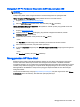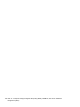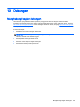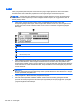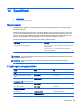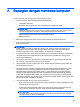User Guide - Windows 8.1
Table Of Contents
- Selamat Datang
- Mengenal komputer Anda
- Menyambung ke jaringan
- Menavigasi menggunakan keyboard, gestur sentuh, dan alat penunjuk
- Multimedia
- Manajemen daya
- Mematikan (memadamkan) komputer
- Mengeset pilihan daya
- Menggunakan mode hemat daya
- Menggunakan daya baterai
- Mencari informasi selengkapnya tentang baterai
- Menggunakan Pemeriksaan Baterai
- Menampilkan sisa daya baterai
- Memaksimalkan masa pengosongan daya baterai
- Menangani tingkat isi baterai yang rendah
- Memasang atau melepas baterai
- Menghemat daya baterai
- Menyimpan baterai yang dapat dilepas sendiri (hanya model tertentu)
- Membuang baterai yang dapat dilepas sendiri (hanya model tertentu)
- Mengganti baterai yang dapat dilepas sendiri (hanya model tertentu)
- Menggunakan daya AC eksternal
- Sistem Grafis Hibrida dan Sistem Dual Grafis AMD (hanya model tertentu)
- Kartu dan perangkat eksternal
- Drive
- Keamanan
- Memproteksi komputer
- Menggunakan katasandi
- Perangkat Keamanan Tertanam TPM (hanya model tertentu)
- Menggunakan perangkat lunak antivirus
- Menggunakan perangkat lunak firewall
- Menginstal pembaruan penting keamanan
- Menggunakan HP Client Security
- Memasang kabel pengaman opsional
- Menggunakan pembaca sidik jari (hanya model tertentu)
- Pemeliharaan
- Pencadangan dan pemulihan
- Computer Setup (Konfigurasi Komputer) (BIOS), MultiBoot, dan HP PC Hardware Diagnostics (UEFI)
- Dukungan
- Spesifikasi
- Bepergian dengan membawa komputer
- Memecahkan masalah
- Sumber rujukan untuk memecahkan masalah
- Mengatasi masalah
- Komputer tidak mau menyala
- Tampilan layar komputer kosong
- Perangkat lunak tidak berfungsi dengan normal
- Komputer hidup tapi tidak merespons
- Komputer hangat luar biasa
- Perangkat eksternal tidak berfungsi
- Koneksi jaringan nirkabel tidak berfungsi
- Cakram tidak mau berputar
- Film tidak terlihat pada layar eksternal
- Proses penulisan cakram tidak mau dimulai, atau berhenti sebelum selesai
- Pelepasan muatan listrik statis
- Indeks
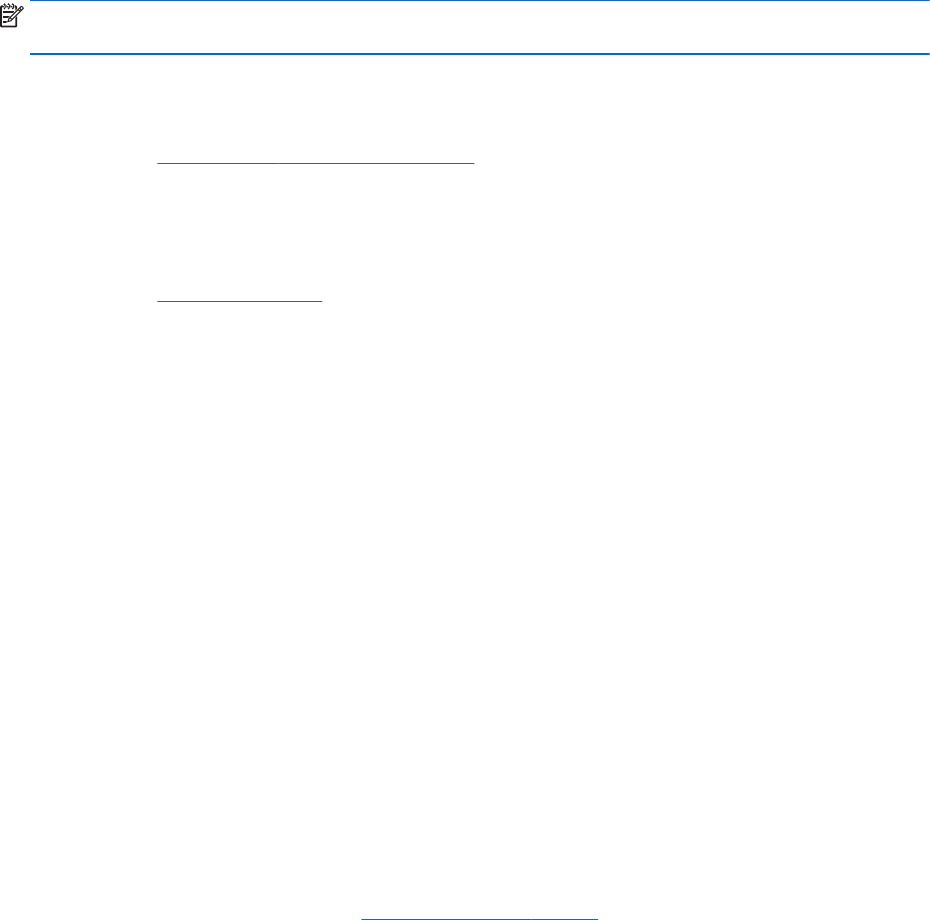
Mengunduh HP PC Hardware Diagnostics (UEFI) ke perangkat USB
CATATAN: Petunjuk untuk mengunduh HP PC Hardware Diagnostics (UEFI) hanya tersedia dalam
bahasa Inggris.
Terdapat dua pilihan untuk mengunduh HP PC Hardware Diagnostics ke perangkat USB:
Pilihan 1: Laman HP PC Diagnostics—Menyediakan akses ke versi UEFI terbaru
1. Kunjungi
http://hp.com/go/techcenter/pcdiags.
2. Klik link UEFI Download (Unduh UEFI), dan kemudian pilih Run (Jalankan).
Pilihan 2: Halaman Dukungan dan Driver—Menyediakan unduhan produk yang spesifik untuk versi
sebelumnya dan berikutnya
1. Kunjungi
http://www.hp.com.
2. Arahkan pointer ke Support (Dukungan) yang terletak di bagian atas halaman, lalu klik
Download Drivers (Undur Driver).
3. Pada kotak teks, ketikkan nama produk, lalu klik Go (Mulai).
– atau –
Klik Find Now (Cari Sekarang) untuk mendeteksi produk HP Anda secara otomatis.
4. Pilih model komputer Anda, lalu pilih sistem operasinya.
5. Di bagian Diagnostic (Diagnosis), klik HP UEFI Support Environment (Lingkungan Dukungan HP
UEFI).
– atau –
Klik Download (Unduh), lalu pilih Run (Jalankan).
Menggunakan HP Sure Start
Model komputer tertentu telah dikonfigurasikan dengan HP Sure Start, suatu teknologi yang terus-
menerus memonitor BIOS komputer Anda dari serangan atau kerusakan. Jika BIOS rusak atau
mengalami serangan, HP Sure Start akan mengembalikan BIOS ke kondisi aman sebelumnya secara
otomatis, tanpa intervensi pengguna. Komputer Anda dilengkapi dengan HP Sure Start yang sudah
dikonfigurasikan dan diaktifkan. Hampir semua pengguna dapat memakai HP Sure Start dengan
konfigurasi default.
Untuk informasi lebih lanjut, kunjungi
http://www.hp.com/support, lalu pilih negara Anda. Pilih Drivers
& Downloads (Driver & Unduhan), kemudian ikuti petunjuk pada layar.
Menggunakan HP Sure Start 101